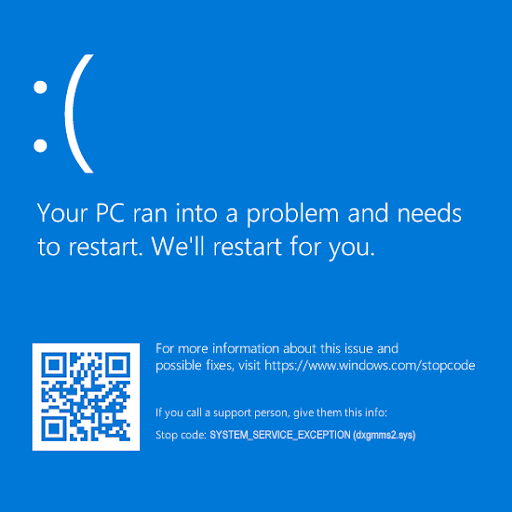Ako je vaš Windows 10 u stanju u kojem nije aktiviran, uvijek ćete vidjeti vodeni žig u donjem desnom kutu zaslona. The Aktivirajte Windows, idite na Postavke da biste aktivirali Windows vodeni žig se pojavljuje na vrhu svih prozora ili aplikacija koje ste otvorili.
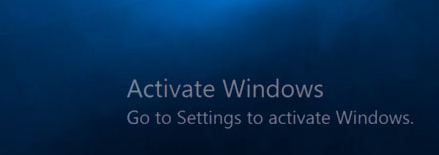
priključak za slušalice mi ne radi
Kao rezultat toga, može vam pokvariti iskustvo prilikom upotrebe Windows 10 a da ga prethodno nisam aktivirao. Budući da se prikazuje povrh svega što ste otvorili, nećete moći uživati u filmovima, video igrama ili čak jednostavnom pregledavanju weba. Pojavljuje se na snimke zaslona i video snimke također.
Postoje neki načini koji vam omogućuju privremeno sakrivanje ovog vodenog žiga ili možete aktivirati Windows 10 da biste ga se riješili trajno . U nekim slučajevima vodeni žig ne nestaje ni nakon uspješne aktivacije - i za to imamo rješenje.
Kako privremeno onemogućiti 'Aktiviranje vodenog žiga Windows 10'
U vrijeme pisanja ovog teksta, poznata je jedna metoda privremenog uklanjanja Aktivirajte Windows, idite na Postavke da biste aktivirali Windows vodeni žig, a da zapravo ne morate aktivirati Windows 10.
Bilješka: Ova metoda ne aktivira nijednu značajku koja vam nije dostupna bez aktiviranja sustava Windows 10. Ako želite imati pristup značajkama kao što je personalizacija vašeg računala, morat ćete kupiti Windows 10.
Za ovu ćemo metodu koristiti Uređivač registra sustava Windows . Ako nemate iskustva s računalima, preporučujemo da prethodno postavite točku vraćanja ili sigurnosnu kopiju registra.
- Pritisnite i držite Windows tipku na tipkovnici, a zatim pritisnite R . Ovaj će prečac otvoriti Trčanje primjena.
- Upišite riječ Regedit i kliknite u redu gumb za otvaranje uređivača registra.

- U uređivaču registra možete se kretati pritiskom na ikonu strelicepored naziva mape da biste je proširili. Pomoću ovoga idite na sljedeće mjesto: HKEY_LOCAL_MACHINE → SOFTVER → Microsoft → WindowsNT → Trenutna verzija → SoftwareProtectionPlatform → Aktivacija .
- Dvaput kliknite na Priručnik ulazak.

- Promijeni Podaci o vrijednosti iz 0 do 1 . Pritisnite u redu i izađite iz uređivača registra.

- Ponovo pokrenite računalo.
Trebali biste odmah vidjeti da Aktivirajte Windows vodeni žig je otišao. To nije trajno rješenje, vodeni žig će se vratiti nakon kratkog vremena.
Srećom, gornja metoda je ponovljiva. Svaki put kad se vodeni žig vrati, možete ponoviti iste korake kako biste ga ponovno uklonili.
Kako trajno ukloniti aktivaciju vodenog žiga Windows 10
Postoji način uklanjanja Aktivirajte Windows, idite na Postavke da biste aktivirali Windows a da uopće ne aktivirate Windows 10. Korisnici su otkrili a jednostavan trik s bilježnicom koji uklanja tekst s vašeg zaslona.
Napomena: Ova metoda ne aktivira nijednu značajku koja vam nije dostupna bez aktiviranja sustava Windows 10. Ako želite imati pristup značajkama kao što je personalizacija vašeg računala, morat ćete kupiti Windows 10.
Za ovu metodu trebat će vam lokalni korisnik s upravni dozvole. Slijedite ove korake da biste se trajno riješili vodenog žiga u sustavu Windows 10 bez aktiviranja sustava:
- Otvori Notepad primjena. To možete učiniti klikom na njegovu ikonu ili jednostavno traženjem Notepad-a na traci za pretraživanje.

- Zalijepite sljedeći tekst u praznu bilježnicu:
@echo off
taskkill / F / IM explorer.exe
explorer.exe
Izlaz
- Kliknite na Datoteka , zatim odaberite Spremi kao . Možete i pritisnuti tipku Kontrolirati , Shift i S tipke istovremeno da biste otvorili istu opciju.
- Dajte naziv datoteci ukloniti.bat , a zatim promijenite Vrsta datoteke do Sve datoteke (*.*) .

- Spremite datoteku negdje gdje ćete joj lako moći pristupiti, poput radne površine ili mape Dokumenti.
- Dođite do mjesta na kojem ste spremili datoteku, a zatim kliknite desnu tipku miša i odaberite Pokreni kao administrator .
- Vidjet ćete kako se naredbeni redak otvara i automatski zatvara. Kad se zatvori, ponovo pokrenite računalo.
Možda ste ovdje radi informacija osim uklanjanja ili onemogućavanja vodenog žiga bez aktiviranog sustava Windows 10. Ovaj je odjeljak ovog članka namijenjen ljudima koji imaju ili žele imati izvorni, aktivirani Windows 10.
Kako aktivirati Windows 10 da biste se riješili aktivacije vodenog žiga Windows 10
Aktiviranje vaše kopije sustava Windows namijenjeni je način uklanjanja vodenog žiga postavljenog na vrhu zaslona. Osim toga, također možete pristupiti zaključanim značajkama, personalizirati svoje računalo i dobiti pristup čestim ažuriranjima Microsofta.
Ovisno o tome kako ste kupili Windows 10, imat ćete ključ proizvoda od 25 znakova ili digitalnu licencu. Evo popisa od Microsoftova stranica za podršku da vam pomognu odrediti koji način aktivacije trebate koristiti:
- Digitalna licenca :
- Besplatna nadogradnja na Windows 10 s odgovarajućeg uređaja.
- Kupnja nadogradnje za Windows 10 Pro iz Microsoftove trgovine.
- Biti Windows Insider.
- Šifra proizvoda :
- Kupnja kopije sustava Windows 10 od ovlaštenog prodavača.
- Kupnja digitalne kopije sustava Windows 10 od ovlaštenog prodavača.
- Imati ugovor o količinskom licenciranju za pretplatu na Windows 10.
- Kupnja novog ili obnovljenog uređaja sa sustavom Windows 10.
- Bilo koja :
- Kupnja izvornog sustava Windows 10 iz Microsoftove trgovine. Provjerite e-poruku s potvrdom koju ste dobili nakon kupnje sustava Windows 10.
Nakon što odredite koju metodu trebate upotrijebiti, možete slijediti jedan od ova dva vodiča koji će vam pomoći da aktivirate Windows 10. Napominjemo da ključ proizvoda ili digitalna licenca ne mogu međusobno zamjenjivati.
Kako aktivirati Windows digitalnom licencom
Digitalna licenca izdaje se vašem računalu ako ste nadogradili sustav Windows 10 s odgovarajućeg uređaja ili ste kupili izvornu kopiju sustava Windows 10 ili Windows 10 Pro.
- Otvori Početak i kliknite na Postavke (ikona zupčanika iznad ikone napajanja). Možete koristiti i Windows + I prečac za otvaranje aplikacije.
- Kliknite na Ažuriranje i sigurnost .

- Prebacite se na Aktivacija karticu s lijevog izbornika.

- Odaberite Idite na Microsoft Store opcija. Ako ga ne vidite, pokušajte pretražiti Microsoft Store na traci za pretraživanje.
- Trebali biste vidjeti Windows 10 stranica. Ako se ne otvori automatski, pronađite ga pomoću funkcije pretraživanja Windows trgovine.
- Na ovoj ćete stranici vidjeti jednu od dvije poruke:
- Ako vidiš Instalirati , kliknite gumb da biste na svoje računalo s aktiviranom digitalnom licencom instalirali Windows 10 ili Windows 10 Pro.
- Ako vidiš Kupiti , možda ćete morati ponovo kupiti Windows 10 ili Windows 10 Pro. Pokušajte se prijaviti na svoj Microsoftov račun koji je korišten za početnu kupnju sustava Windows 10.
- Nakon završetka instalacije željene verzije sustava Windows 10, vaš će se sustav aktivirati.
Kako aktivirati Windows ključem proizvoda
Ključ proizvoda je kod od 25 znakova koji se koristi za aktiviranje sustava Windows 10. Evo primjera kako izgleda ključ proizvoda:
XXXXX-XXXXX-XXXXX-XXXXX-XXXXX
(Ključ proizvoda uključuje samo alfanumeričke znakove.)
Ovisno o načinu na koji ste dobili Windows 10, možete pronaći ključ proizvoda:
- U vašem poštanska pošta .
- Na web mjestu trgovca na kojem ste kupili Windows 10 iz.
- Na fizičkom papiru ili naljepnici.
Nakon što locirate ključ proizvoda, slijedite korake u nastavku za aktiviranje sustava Windows. Imajte na umu da vam je u vrijeme izvođenja aktivacije potrebna aktivna veza s internetom.
- Otvori Početak i kliknite na Postavke (ikona zupčanika iznad ikone napajanja). Možete koristiti i Windows + I prečac za otvaranje aplikacije.
- Kliknite na Ažuriranje i sigurnost .

- Prebacite se na Aktivacija karticu s lijevog izbornika.

- Klikni na Promijenite proizvod ključna karika.

- Unesite ključ proizvoda i kliknite Sljedeći dugme.
- Klik Aktivirati i pričekajte da postupak završi. Jednom kada vidite Windows je aktiviran teksta, možete kliknuti na gumb Zatvori i uživati u svom operativnom sustavu.
Nadamo se da ste se uspjeli riješiti Aktivirajte Windows, idite na Postavke da biste aktivirali Windows vodeni žig.
Windows 10 i dalje se odvaja od WiFi-ja
Ako tražite softversku tvrtku kojoj možete vjerovati zbog integriteta i poštene poslovne prakse, ne tražite dalje od -a. Mi smo certificirani partner Microsofta i tvrtka koja je ovlaštena za BBB i koja brine o tome da našim kupcima pruži pouzdano i zadovoljavajuće iskustvo u softverskim proizvodima koji im trebaju. Bit ćemo s vama prije, tijekom i nakon svih prodaja.
To je naše jamstvo od 360 stupnjeva softvera. Pa što čekaš? Nazovite nas danas na +1 877 315 1713 ili pošaljite e-poštu sales@softwarekeep.com. Isto tako, možete nas kontaktirati putem Live Chata.